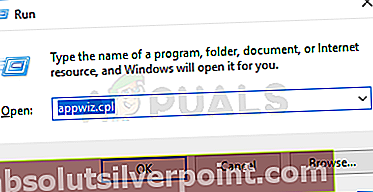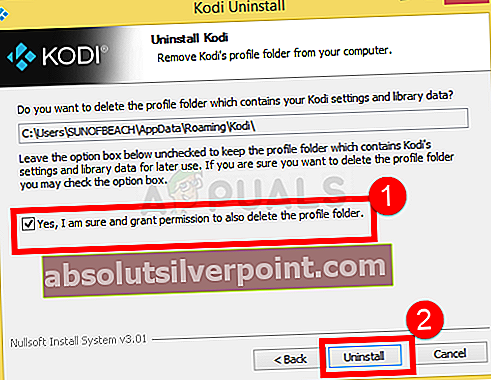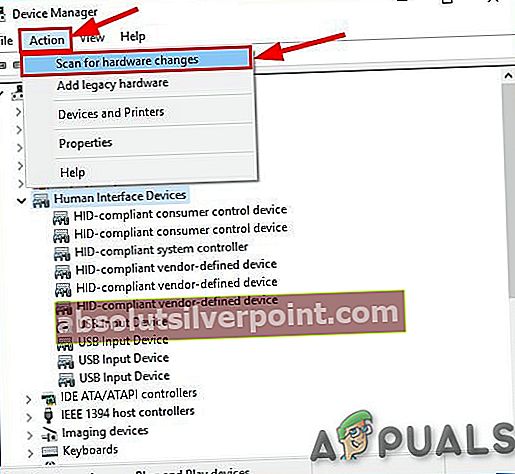„Kodi“ yra viena iš populiariausių platformų, šiuo metu žiūrinčių filmus ar televiziją įvairiose platformose. Iš esmės tai yra atviro kodo medijos leistuvės programinė įranga. Norėdami pagerinti savo patirtį, galite lengvai pridėti daugybę trečiųjų šalių kūrėjų priedų.

Kai „Kodi“ naudojama daugybėje platformų ir yra atviro kodo programa, kyla daugybė problemų. Viena iš šių problemų yra ta vieta, kur ji nuolat stringa „Windows“ operacinėje sistemoje. Tai labai dažna problema ir paprastai neturi daug bendro su vidiniais kompiuterio moduliais. Šiame straipsnyje apžvelgsime visas skirtingas priežastis, kodėl kyla problema ir kokie galimi jos sprendimo būdai.
Kas sukelia „Kodi“ avariją sistemoje „Windows“?
Pastebėję drastišką šio klausimo padidėjimą, pradėjome tyrimą ir išsiaiškinome, kad problema kilo dėl kelių skirtingų priežasčių. Visi jie jūsų atveju gali būti netaikomi, nes kiekvieno kompiuterio konfigūracija skiriasi. Štai keletas priežasčių:
- Ugniasienė: Kadangi „Kodi“ yra srautinio perdavimo programa, ji tiesiogiai sąveikauja su internetu ir turi pereiti per užkardą. Jei prieiga nesuteikiama, gali nepavykti užmegzti ryšio ir užstrigti.
- Pasenusi programinė įranga: Kita svarbiausia priežastis, kodėl galite patirti avarijas, yra tai, kad „Kodi“ versija yra pasenusi. Kiekviename naujinime pateikiamos klaidų pataisos ir nauji patobulinimai, todėl svarbu jį nuolat atnaujinti.
- Sugadinti priedai: Kadangi priedus kuria trečiųjų šalių kūrėjai, yra daugybė atvejų, kai priedas nesuderinamas su jūsų „Kodi“. Jų išjungimas gali išspręsti gedimo problemą.
- Aparatinės įrangos pagreitis: „Kodi“ turi aparatinės įrangos pagreičio ypatybę, kai šią funkciją naudoja vaizdo įrašo kokybei gerinti. Tačiau tai kartais gali sugesti ir sugesti. Kai jis sugenda, žlunga ir žaidimas.
- Grafikos tvarkyklė: Paskutinis, bet ne mažiau svarbus dalykas, jei jūsų grafikos tvarkyklė yra pasenusi ar sugadinta, kompiuteris negalės visko tinkamai parodyti. Taigi grafikos tvarkykles reikia nuolat atnaujinti.
Prieš tęsdami sprendimus, įsitikinkite, kad esate prisijungę kaip administratorius. Be to, turite aktyvų interneto ryšį, nes atsisiųsite „Kodi“.
1 sprendimas: išjungti priedus
Tai bene dažniausia priežastis, kodėl „Kodi“ sugenda jūsų kompiuteryje. „Kodi“ leidžia trečiųjų šalių kūrėjams kurti platformos priedus, kuriuos vartotojai gali bet kada įdiegti. Pats faktas, kad šiuos priedus kuria ne „Kodi“, turi suderinamumo problemų.
Taigi pirmas žingsnis trikčių šalinimo procese yra pačių priedų išjungimas. Išjunkite kiekvieną iš jų, paleiskite kompiuterį iš naujo ir patikrinkite, ar vis dar įvyksta strigimas.
2 sprendimas: išjunkite VPN ir užkardas
Kita priežastis, kodėl galite patirti avariją, yra jūsų tinkle įdiegti VPN ir užkardos. Tai taip pat apima atvejį, kai konsolėje naudojate VPN. VPT peradresuoja interneto srautą per tarpinį serverį ir imituoja, kad esate iš kitos vietos, palyginti su jūsų fiziniu. Tačiau šis procesas turi daug trūkumų ir kartais neleidžia „Kodi“ sėkmingai prisijungti.

Jei turite bet kokio VPT arba Ugniasienės prijungtas prie konsolės ar tinklo, tinkamai juos išjunkite. Įsitikinkite, kad turite atviras interneto ryšys be jokių komplikacijų. Jei naudojatės instituciniu tinklu, įsitikinkite, kad perėjote prie privataus tinklo. Institutai turi nustatymus, kurie neleidžia keliems prašymams judėti pirmyn.
3 sprendimas: išjungti centrinės būstinės greitintuvus ir aparatūros pagreitį
„HQ Upscalers“ yra mechanizmai, naudojami mažesnės raiškos vaizdo įrašams padidinti, kad jie atrodytų geriau nei yra iš tikrųjų. Ši funkcija labai pagerina „Kodi“ įrenginyje transliuojamų vaizdo įrašų kokybę. Nepaisant naudingų funkcijų, žinoma, kad jos kartais sukelia problemų, jei ryšys yra žemas arba sistema, kurioje veikia „Kodi“, yra žemos specifikacijos. Galime sumažinti „HQ Upscaler“ parinktį ir pabandyti buferizuoti vaizdo įrašą. Tikimės, kad klausimas bus išspręstas be jokių problemų.
Kitas dalykas, kurį mes išjungsime, yra aparatūros pagreitis. Aparatinės įrangos pagreitinimas naudoja aparatinės įrangos komponentus, kad padidintų vaizdo įrašų ir kitos grafinės intensyvios veiklos programinę įrangą. Kaip ir „HQ Upscalers“ atveju, taip pat žinoma, kad tai kelia problemų. Šiame sprendime mes išjungsime / sumažinsime abi parinktis.
- Atidaryk savo Nustatymai> Leistuvas ir tada spustelėkite Ekspertas kairiosios naršymo srities apačioje ir įsitikinkite, kad įjungtas ekspertų režimas.
- Dabar spustelėkite Vaizdo įrašai skirtuką ir eikite žemyn Apdorojimas Čia ieškokite šio įrašo:
Įgalinkite aukščiau esančią mastelio keitimo funkciją.
Spustelėkite rodyklė žemyn ir nuleisk jį į 10%.
- Dabar, iškart po pasirinkimu, kurį ką tik pakeitėme, rasite Leisti aparatūros pagreitį - DXVA2. Spustelėkite jį vieną kartą Išjungti
- Perkraukite savo įrenginį visiškai ir iš naujo nustatykite savo tinklą. Dabar patikrinkite, ar buferio problema išspręsta.
4 sprendimas: iš naujo įdiekite „Kodi“
Turėtumėte patikrinti, ar „Kodi“ yra atnaujinta iki naujausio galimo leidimo. Komandos leidimai kuriami kaskart, taikant įvairius klaidų taisymus ir naujas funkcijas. Turėtumėte apsilankyti oficialioje svetainėje ir atsisiųsti naujausią versiją. Galite pasirinkti bet kurią iš parinkčių (diegimo programa arba „Windows“ parduotuvė). Iki šios dienos v17.6 „Krypton“ yra naujausias.
Jei jūsų „Kodi“ jau atnaujinta į naujausią versiją, turėtumėte ją įdiegti iš naujo pašalinę visą programinės įrangos modulį.
- Paspauskite „Windows + R“, įveskite „appwiz.plg“Dialogo lange ir paspauskite Enter.
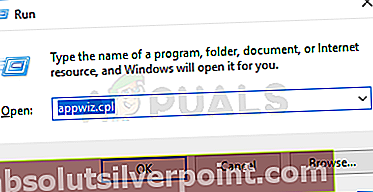
- Čia bus išvardytos visos skirtingos jūsų kompiuteryje įdiegtos programos. Naršykite po visus juos, kol rasite „Kodi“. Dešiniuoju pelės mygtuku spustelėkite jį ir pašalinti.
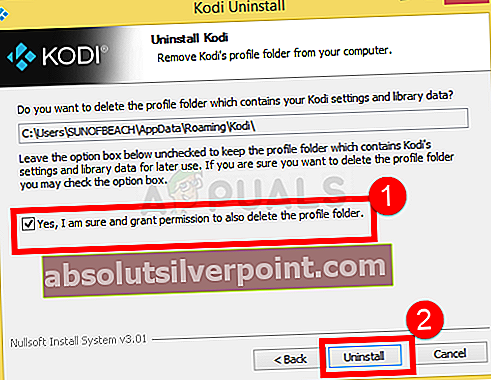
- Dabar atsisiųskite naujausią versiją iš oficialios svetainės ir įdiekite ją į savo kompiuterį.
5 sprendimas: Atnaujinkite grafikos tvarkykles
Jei nė vienas iš pirmiau minėtų sprendimų neveikia ir žaidimas vis tiek pateikia vaizdo plokštės klaidą, mes bandome atnaujinti jūsų grafikos tvarkykles į naujausią galimą versiją. Grafikos tvarkyklės perduoda informaciją tarp žaidimo ir aparatinės įrangos. Naudojant šias tvarkykles, grafikos aparatūra ekrane rodo grafiką. Jei jie yra kažkaip sugadinti ar neišsamūs, jūs patirsite avariją.
Čia šiame sprendime įdiegsime DDU („Display Driver Uninstaller“) ir tada naudosime jį pašalindami dabartines tvarkykles. Tada patikrinsime, ar veikia numatytieji tvarkyklės. Jei jie to nepadarys, atnaujinsime juos į naujausią versiją.
- Įdiekite įrankį Rodyti tvarkyklės šalinimo programą. Kaip minėta anksčiau, tai užtikrina, kad visi likučiai bus pašalinti iš kompiuterio. Jei vis tiek nenorite to naudoti, galite tęsti naudodami Įrenginių tvarkytuvę. Atlikę diegimą, turite paleisti kompiuterį saugiuoju režimu. Galite sužinoti, kaip paleisti kompiuterį į saugųjį režimą, perskaitydami mūsų straipsnį apie jį.
- Kai būsite saugiuoju režimu, paleiskite „Display Driver Uninstaller“ naudodami ką tik sukurtą vykdomąjį failą.
- Patekę į programą spustelėkite Išvalykite ir paleiskite iš naujo. Dabar atlikus veiksmą, DDU pašalins visus esamus tvarkyklės failus ir iš naujo paleis kompiuterį.

- Paleiskite kompiuterį įprastu režimu, paspauskite „Windows + R“, įveskite „devmgmt.MSC“Dialogo lange ir paspauskite Enter. Tikriausiai bus įdiegtos numatytosios tvarkyklės. Jei ne, dešiniuoju pelės mygtuku spustelėkite bet kurią tuščią vietą ir pasirinkite „Ieškokite aparatūros pakeitimų“. Dabar pabandykite paleisti žaidimą ir sužinokite, ar numatytieji tvarkyklės išsprendžia gedimo problemą.
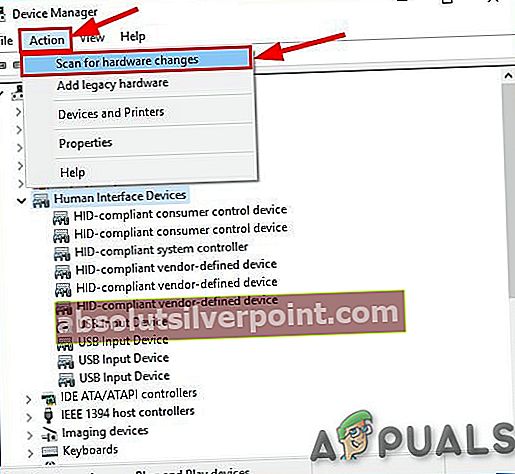
- Dabar yra du grafikos tvarkyklių atnaujinimo būdai; arba galite juos atnaujinti automatiškai naudodami „Windows“ naujinimą, arba rankiniu būdu, naršydami failą, kuriame yra jūsų grafikos tvarkyklės. Jei nepavyksta automatiškai atnaujinti, pirmiausia turite pereiti į savo gamintojo svetainę ir atsisiųsti tvarkykles.
Norėdami atnaujinti, dešiniuoju pelės mygtuku spustelėkite aparatinę įrangą ir pasirinkite Atnaujinti tvarkyklę. Dabar pasirinkite bet kurį iš dviejų variantų pagal savo atvejį.